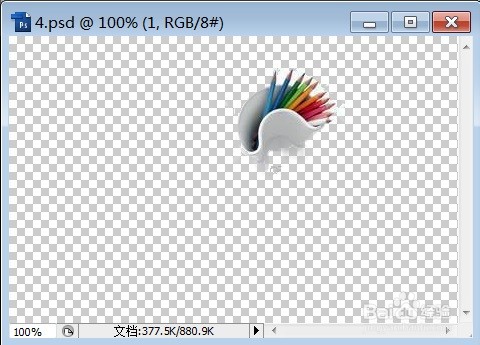1、打开需要处理的影像【4.PSD】,如下图所示。

2、打开需要处理的影像【4.PSD】,在图层浮动视窗中选择【1】图层→工具列【滤镜】→【抽出】如下图所示。
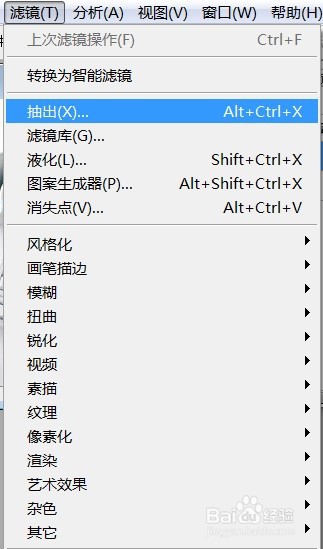
3、打开需要处理的影像【4.PSD】,在图层浮动视窗中选择【1】图层→工具列【滤镜】→【抽出】→弹出【抽出】对话框,在该对话框中选择【边缘高光器工具B】并选择图像中的物件,此时选择图像的物件为绿色框选,如下图所示。
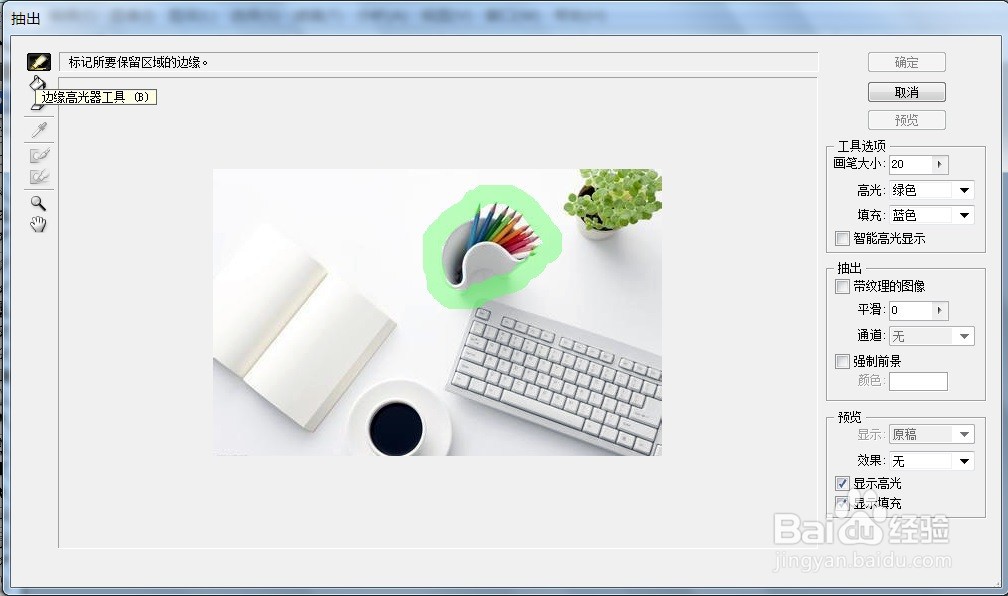
4、打开需要处理的影像【4.PSD】,在图层纱柱猬浮浮动视窗中选择【1】图层→工具列【滤镜】→【抽出】→弹出【抽出】对话框,在该对话框中选择【边缘高光器工具B】并选择图像中的物件,此时选择图像的物件为绿色框选,同时,在该对话框中选择【填充工具G】,来对选择图像的物件进行填充,颜色为紫色,如下图所示。
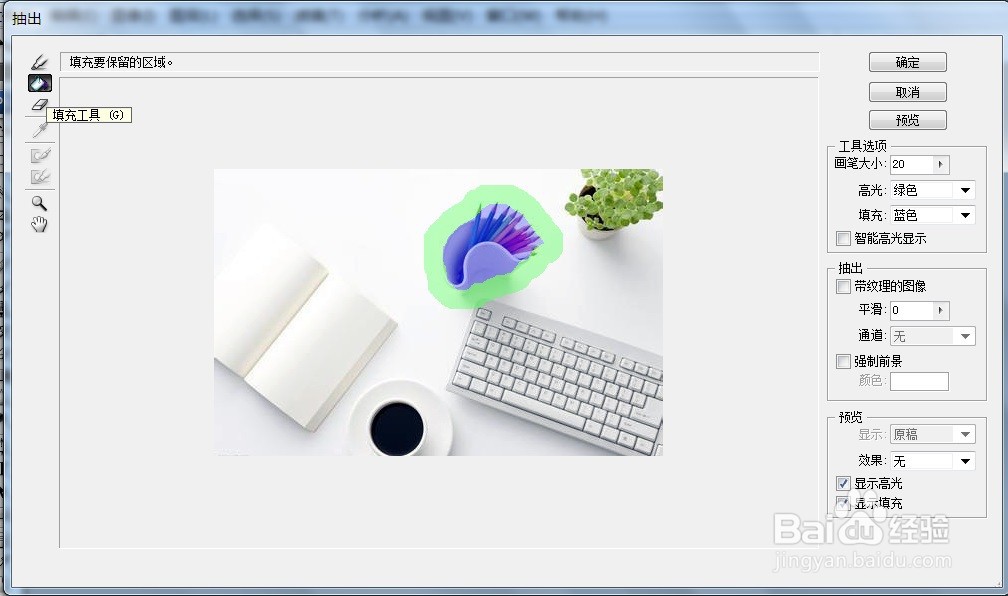
5、打开需要处理的影像【4.PSD】,在图层纱柱猬浮浮动视窗中选择【1】图层→工具列【滤镜】→【抽出】→弹出【抽出】对话框,在该对话框中选择【边缘高光器工具B】并选择图像中的物件,此时选择图像的物件为绿色框选,同时,在该对话框中选择【填充工具G】,来对选择图像的物件进行填充,颜色为紫色,点击【确定】后效果,如下图所示。